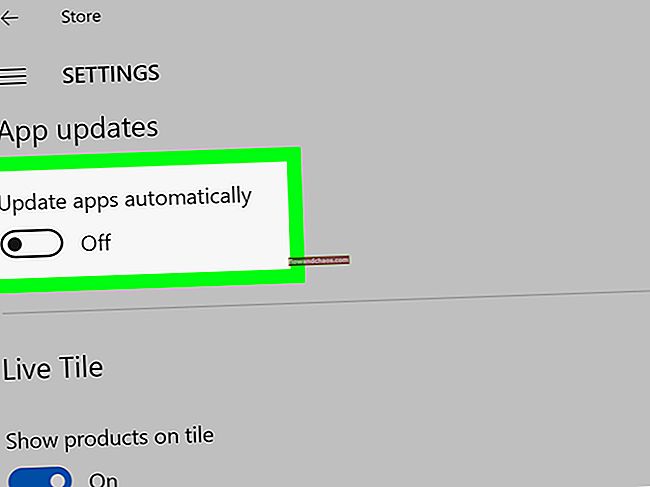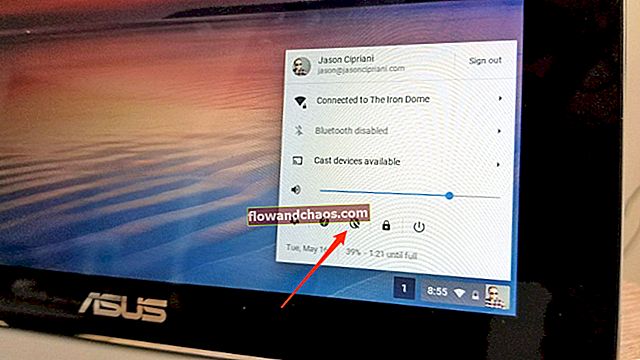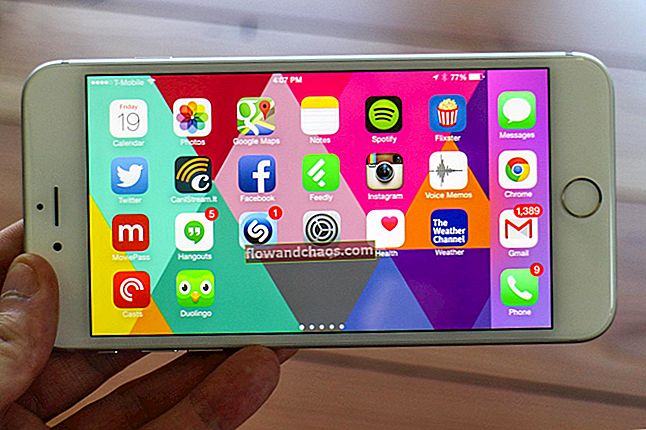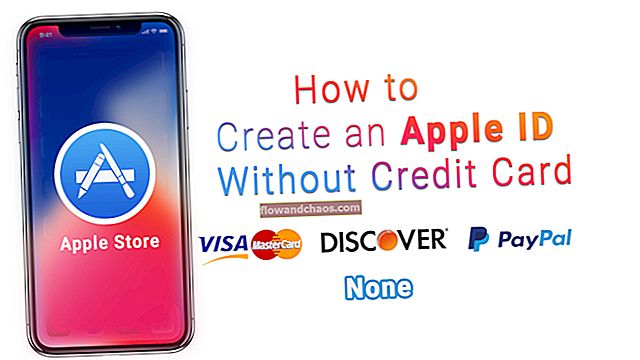Chrome הוא דפדפן של גוגל עם יתרונות רבים כולל מהירות, אמינות ויכולת להתקין מספר גדול של תוספים. בדפדפן Google Chrome, בניגוד לכמה אחרים, קיימת תכונה שימושית נוספת המאפשרת לעדכן אותה באופן אוטומטי בכל מהדורה חדשה. כולם יודעים שהעדכונים תמיד עשויים לשפר את הביצועים. זו הדרך לתקן את הבאגים שהיו תקפים במהלך פיתוח גרסת הדפדפן הקודמת. אך, עדכון אוטומטי, באופן עקרוני, אינו דבר שאתה באמת זקוק לו בכדי לבצע משימות בסיסיות. כמו כן, זה עלול להאט את האינטרנט שלך. אתה יכול פשוט לכבות אפשרות זו. מדריך זה יראה לך כיצד להשבית את העדכון האוטומטי של Google Chrome ב- Windows 10.
ייתכן שתקרא: כיצד להשבית צלילי הפעלה אוטומטית בדף האינטרנט של Google Chrome
כיצד להשבית את העדכון האוטומטי של Google Chrome ב- Windows 10
אם החלטת לבטל תכונה זו, פעל לפי ההוראות שלהלן.
לכן, כדי להשבית את עדכון דפדפן Google Chrome אוטומטי, לחץ על סרגל החיפוש של Windows 10, הקלד «msconfig» ולחץ על «Enter».
אתה יכול גם להשתמש בשילוב של מקשים חמים Win + R ובחלון שנפתח הקלד שאילתה «msconfig», ואז לחץ על «Enter».
לאחר מכן, עבור אל הכרטיסייה "שירותים", בחר באפשרות "הסתר את כל שירותי Microsoft" ולאחר מכן בטל את הסימון של: «Google Update Service (gupdate)» ו- «Google Update Service (gupdatem)».

לאחר מכן, כדי לבדוק את תגובת מערכת החלונות לשינויים שבוצעו, לחץ על "החל" ואז, אם הכל בסדר, לחץ על "אישור".
כאשר מופיע חלון עם הדרישה להפעיל מחדש את המחשב, בחר בלחצן "הפעל מחדש".
לאחר שהכל יושלם, כולל ההפעלה מחדש, תשבית בהצלחה את עדכוני Google Chrome. אתה תמיד יכול לבדוק את העדכון באופן ידני.
מקור תמונה: www.pichost.me
תוכלו גם לקרוא: כיצד להוסיף אנשי קשר מ- Gmail, Outlook ועוד לפנקס הכתובות של Windows 10